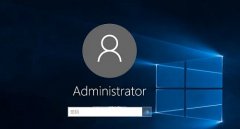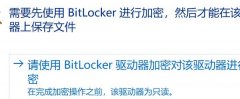电脑音频设备故障是一个常见问题,可能让用户在观看电影、听音乐或进行视频会议时感到极度沮丧。对许多人来说,音频问题往往是故障排查中最难解决的,尤其是在复杂的硬件和软件环境中。学习如何定位及解决这些问题,不仅能提升使用体验,还能节省时间和金钱。本文将详尽介绍如何有效地修复电脑音频问题,帮助用户恢复正常的音频输出。

在开始排查之前,确认所有外部设备是否正常连接。若使用耳机或外接扬声器,确保插头完全插入插孔。错误的插入或松动的连接可能导致音频无法输出。检查设备时,也要查看扬声器或耳机本身是否工作正常,可以尝试将其连接至其他音源设备来验证。
软件设置方面,操作系统的音频设置也是解决方案中的关键。打开控制面板,找到声音选项,确保所使用的音频设备被设置为默认设备。如果不清楚哪一个设备是默认的,可以右击音量图标,选择播放设备,检查并更改默认设备。确保音量未被静音,调节音量滑块至合适水平。
驱动程序的问题也常常导致音频故障。定期更新音频驱动程序可以确保系统正常识别和使用音频硬件。可以通过设备管理器进入声音、视频和游戏控制器,右击相关的音频设备,选择更新驱动程序。此过程将自动查找并安装最新的驱动程序,从而解决可能存在的软件兼容性问题。
某些情况下,利用内置的故障排查工具也是一种有效的方法。Windows系统提供了音频故障排查功能,可以自动检测和解决大部分音频问题。在设置中选择更新与安全,进入故障排查,再选择其他故障排查工具的播放音频选项,按照提示操作即可。
对于DIY爱好者,如果是DIY组装的电脑,音频接口的连接也不可忽视。主板上的音频插头需要正确地连接到机箱的前面板。某些高端主板提供了更为复杂的音频功能,如增强型音效处理和音频信号的增强,可以通过相应的软件进行配置。
硬件方面,购买高质量的音频设备能够显著提升使用体验。目前市场上的USB声卡和外置DAC(数模转换器)逐渐流行,这些设备不仅能改善音频输出,还能提供更丰富的音效选择,适合对音质有较高要求的用户。务必选择与电脑及操作系统兼容的型号,以确保设备能够良好运行。
在这些策略中,坚持进行逐步排查,能够有效修复绝大多数音频问题。无论是简单的设置错误,还是复杂的驱动故障,只需耐心细致地检查,即可找到解决方案。
常见问题解答 (FAQ)
1. 音频问题常见的原因是什么?
- 常见原因包括连接不良、驱动程序过时、设置错误以及硬件故障等。
2. 如何确认音频设备是否有问题?
- 可以将音频设备连接到其他设备上进行测试,以确定其是否正常工作。
3. 如果驱动程序更新后音频问题未解决,怎么办?
- 尝试卸载驱动程序并重新安装。如果问题依旧,考虑使用系统恢复点回滚至之前的状态。
4. 什么是USB声卡,它有何优势?
- USB声卡是一种外置音频处理设备,能够改善音质并提供更丰富的音效选择,适用于音频爱好者。
5. 如何使用系统自带的音频故障排查工具?
- 在设置中寻找更新与安全,选择故障排查,接着点击播放音频并按照向导进行。
通过这些简单而有效的方法,音频问题通常可以得到解决。若依然无法修复,可能需要联系专业维修服务进行进一步检查。